Haben Sie jemals versucht, eine Datei auf Ihrem Mac anzuzeigen, nur um festzustellen, dass der von Ihnen verwendete Browser oder Mediaplayer nur Videos im WMV-Format akzeptiert? Wenn Sie dieses Problem schon einmal erlebt haben, besteht die einzige Lösung, um es zu beheben, darin, es zu lernen, wie Sie auf dem Computer MP4 in WMV umwandeln.
Zum Glück sind Sie auf diesen Artikel gestoßen. Hier zeigen wir Ihnen den besten und einfachsten Weg, wie Sie auf Mac oder Windows MP4 zu WMV konvertieren können. Darüber hinaus stellen wir Ihnen auch andere nützliche Konvertierungswerkzeuge vor. Um mehr zu erfahren, lesen Sie den Rest dieses Artikels weiter.
Inhalte: Teil 1. Kann ich MP4 in eine WMV-Datei konvertieren?Teil 2. Einfache Lösung zum Konvertieren von MP4 in WMV auf Mac oder PCTeil 3. Online-Möglichkeiten zum Konvertieren von MP4 in WMV auf Mac/WindowsTeil 4. Fazit
Teil 1. Kann ich MP4 in eine WMV-Datei konvertieren?
Inzwischen sind Sie wahrscheinlich schon auf Videodateien im MP4- und WMV-Format gestoßen oder diese gesehen worden. Haben Sie sich jemals gefragt, was ist der Unterschied zwischen den beiden Formaten?
Erfahren Sie mehr über MP4 und WMV-Dateien bevor wir darüber sprechen, wie man auf Mac oder PC MP4 in WMV umwandeln kann. Hier zeigen wir Ihnen eine kurze Einführung.
Videos im MP4-Format werden durch die Komprimierung von Videos und Audiodaten erstellt. MP4-Formate bestehen aus MPEG-4-Audios und andere Multimedia-Inhalte, die ISO-basierte Mediendateien verwenden. Warum müssen wir MP4 in WMV auf Mac oder Windows konvertieren?
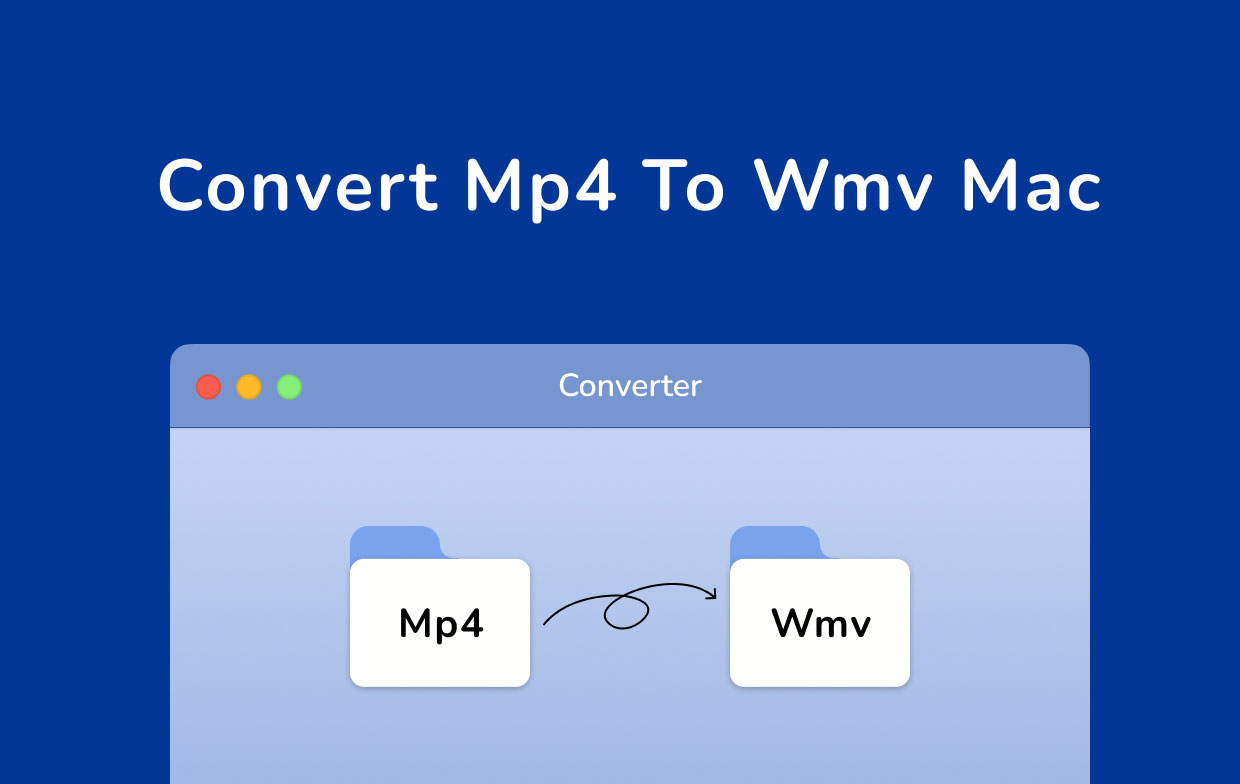
Im Gegensatz dazu basieren Videos im WMV-Format einfach auf den MPEG-4-Standards. Sie werden auch feststellen, dass Videos mit WMV-Formaten im Vergleich zu MP4-Formaten kleiner sind. Dies liegt daran, dass Videos im MP4-Format im Vergleich zu WMV eine höhere Bild- und Audioqualität aufweisen.
Wenn es um Vielseitigkeit geht, ist es kein Zweifel, dass MP4-Formate beliebter sind als Videos mit WMV-Formaten, aber einige Mediengeräte benötigen WMV-Formate. Wenn Sie sich fragen, ob Sie MP4 in WMV umwandeln können, die Antwort ist ja. Alles, was Sie tun müssen, ist, einen guten und vertrauenswürdigen Videokonverter zu finden, der Ihnen dabei helfen kann.
Teil 2. Einfache Lösung zum Konvertieren von MP4 in WMV auf Mac oder PC
Wie wir bereits erwähnt haben, kennen wir genau die richtige und perfekte Methode, die Sie einfach und schnell anwenden können, um auf Mac oder Windows MP4 in WMV umwandeln zu können.
MyMac Video Converter ist das Werkzeug, das Sie suchen. Diese Konvertierungs-App kann Ihnen helfen, jede Video- oder Audiodatei von einem Format in ein anderes zu konvertieren, z. B. MP4 zu WMV oder WMV in MP3 zu konvertieren. Das ist ziemlich nützlich, oder?
Darüber hinaus ermöglicht iMyMac Video Converter auch die Bearbeitung von Videos über seine Anwendung, was für einige Benutzer praktisch ist, da sie jetzt nicht mehr von einer App zur anderen wechseln müssen, nur um ihre Videos zu konvertieren und zu bearbeiten. Dieses Programm hat Mac- und Windows-Versionen.
Wenn Sie lernen möchten, wie Sie mithilfe von iMyMac Video Converter auf dem Computer MP4 in WMV umwandeln, folgen Sie einfach den unten angegebenen Verfahren:
- Wenn Sie iMyMac Video Converter bereits heruntergeladen und auf Ihrem Computer installiert haben, starten Sie die App.
- Laden Sie jetzt die Videodateien hoch, die Sie konvertieren möchten.Sie können Ihre Dateien per Drag-and-Drop direkt auf die Seite der Software ziehen.
- Wählen Sie das Format aus, das Sie beim Konvertieren der Videodateien verwenden möchten (Wählen Sie „WMV“, wenn Sie MP4 in WMV umwandeln möchten).
- Klicken Sie auf „Save“ und dann auf „Convert“, und warten Sie, bis es fertig ist.
- Laden Sie nach Abschluss der Konvertierung das konvertierte Video auf Ihren Computer herunter.

Und einfach so, jetzt können Sie erfolgreich auf dem Computer MP4 in WMV umwandeln, damit Sie es auf Ihrem Mediaplayer oder Browser ansehen können. Sie können dieses Programm auch auf Ihrem Windows-Computer verwenden. Jetzt kostenlos testen!
Teil 3. Online-Möglichkeiten zum Konvertieren von MP4 in WMV auf Mac/Windows
Der beste von ihnen ist natürlich immer noch der iMyMac Video Converter, dessen Verwendung wir Ihnen bereits gezeigt haben.
Wenn Sie daran interessiert sind, mehr über andere online oder kostenlose Videokonverter zu erfahren, mit denen Sie auf Mac oder Windows MP4 in WMV umwandeln können, lesen Sie einfach die Liste, die wir unten bereitgestellt haben. Auf diese Weise können Sie sehen, welcher Videokonverter gut zu Ihrem Geschmack passt.
#1 iMyMac Online Video Converter
Noch einmal iMyMac Online-Video Converter ist ein effizienter Videokonverter. Zum einen hat es viele Funktionen, die allen Benutzern zur Verfügung stehen. Es kann Ihnen helfen, eine Audio- oder Videodatei von einem Format in ein anderes zu konvertieren.
Probieren Sie einfach diese Online-Version aus, um MP4 zu WMV online auf Mac oder Windows zu konvertieren. iMyMac Video Converter bietet auch eine Vielzahl von Formaten für alle Benutzer.
#2 ZAMZAR
ZAMZAR ist auch ein großartiger Videokonverter, mit dem Benutzer MP4-Videos in andere Formate konvertieren können. Es ist gut zu wissen, dass es nicht nur auf „MP4 in WMV umwandeln“ auf Mac oder PC beschränkt ist.
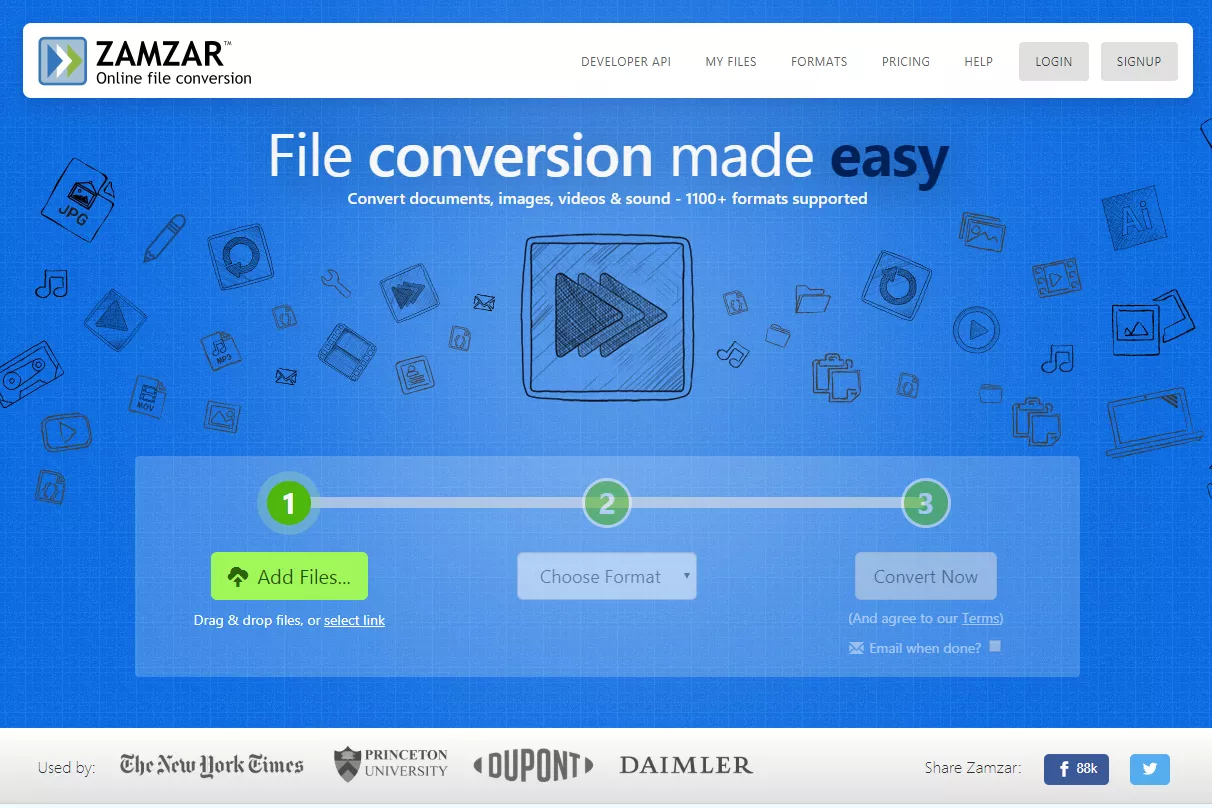
# 3 Convertio
Für einige Benutzer, Convertio ist auch ein großartiger Online-Videokonverter, mit dem Benutzer Videos direkt von einem Computer oder einem anderen Medienspeicher wie Dropbox oder Google Drive hochladen können. Auf diese Weise können Benutzer ihre Dateien je nach verwendetem Speicher einfach hochladen. Sie können es versuchen, um online MP4 in WMV umwandeln zu können.
Teil 4. Fazit
Wenn Sie einen der oben genannten Videokonverter verwenden, hoffen wir, dass Sie jetzt schnell und einfach auf dem Mac oder PC MP4 in WMV umwandeln können, wann immer Sie wollen, damit Sie Ihr Video ohne weiteres ansehen können.
Aber natürlich, wenn Sie den besten und zuverlässigsten Videokonverter verwenden möchten, können Sie den iMyMac Video Converter jederzeit herunterladen und auf Ihrem Mac oder PC installieren.
Dieser Videokonverter ist vielseitig und hat viele Funktionen, die Sie sicherlich genießen werden. Was ist erstaunlicher daran iMyMac Video Converter ist, dass es super benutzerfreundlich ist und über eine einfache Weboberfläche verfügt, die es den Benutzern erleichtert, durch ihre App zu navigieren.
Also, worauf warten Sie? Laden Sie es jetzt herunter und probieren Sie es aus!




